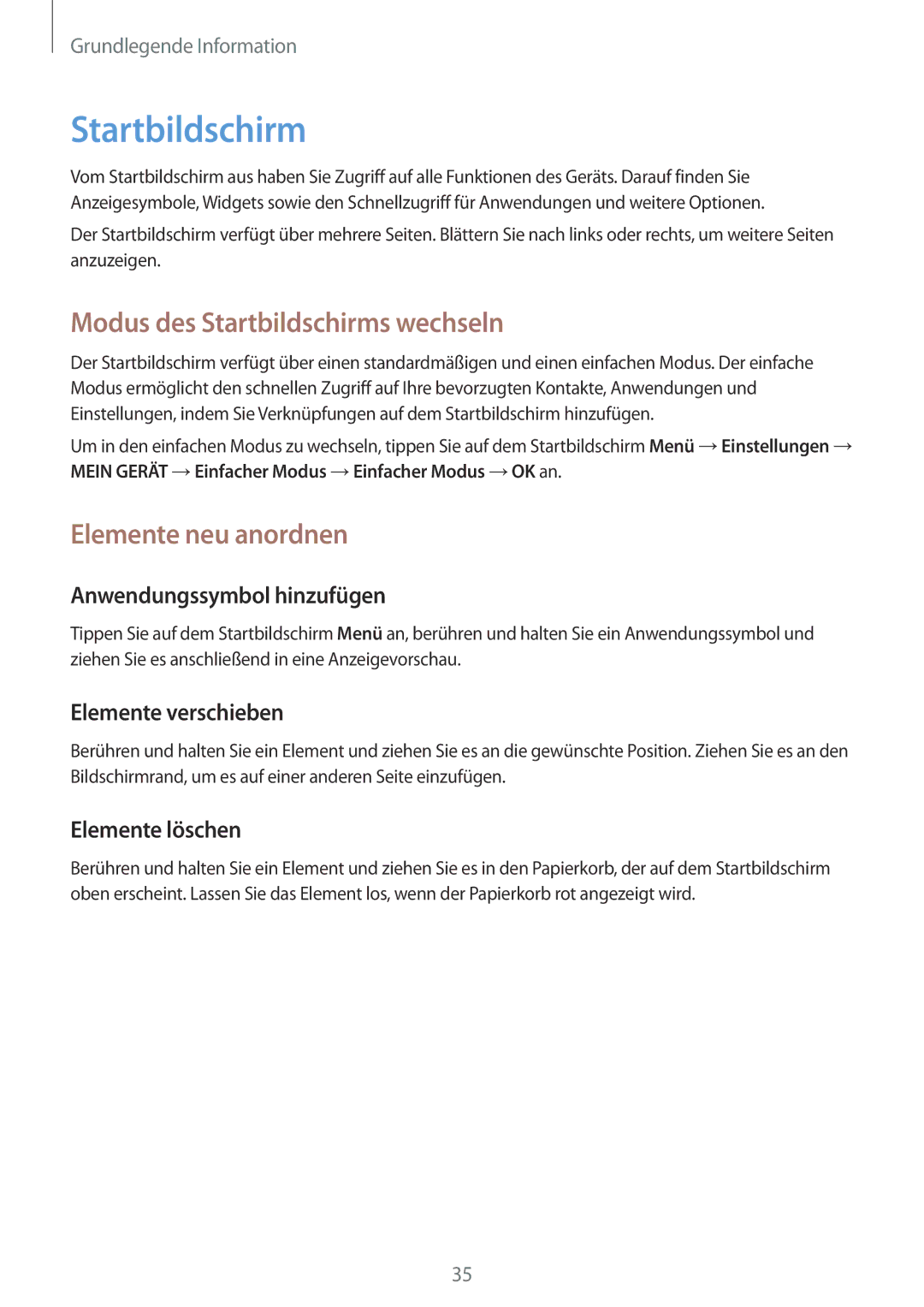Grundlegende Information
Startbildschirm
Vom Startbildschirm aus haben Sie Zugriff auf alle Funktionen des Geräts. Darauf finden Sie Anzeigesymbole, Widgets sowie den Schnellzugriff für Anwendungen und weitere Optionen.
Der Startbildschirm verfügt über mehrere Seiten. Blättern Sie nach links oder rechts, um weitere Seiten anzuzeigen.
Modus des Startbildschirms wechseln
Der Startbildschirm verfügt über einen standardmäßigen und einen einfachen Modus. Der einfache Modus ermöglicht den schnellen Zugriff auf Ihre bevorzugten Kontakte, Anwendungen und Einstellungen, indem Sie Verknüpfungen auf dem Startbildschirm hinzufügen.
Um in den einfachen Modus zu wechseln, tippen Sie auf dem Startbildschirm Menü →Einstellungen → MEIN GERÄT →Einfacher Modus →Einfacher Modus →OK an.
Elemente neu anordnen
Anwendungssymbol hinzufügen
Tippen Sie auf dem Startbildschirm Menü an, berühren und halten Sie ein Anwendungssymbol und ziehen Sie es anschließend in eine Anzeigevorschau.
Elemente verschieben
Berühren und halten Sie ein Element und ziehen Sie es an die gewünschte Position. Ziehen Sie es an den Bildschirmrand, um es auf einer anderen Seite einzufügen.
Elemente löschen
Berühren und halten Sie ein Element und ziehen Sie es in den Papierkorb, der auf dem Startbildschirm oben erscheint. Lassen Sie das Element los, wenn der Papierkorb rot angezeigt wird.
35